
![]()
![]() Estas funcións só están dispoñibles na configuración Profesional.
Estas funcións só están dispoñibles na configuración Profesional.
![]() Primeiro cómpre familiarizarse cos principios básicos de asignación de dereitos de acceso .
Primeiro cómpre familiarizarse cos principios básicos de asignación de dereitos de acceso .
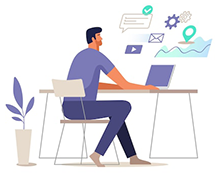
No software profesional, sempre hai unha configuración para os dereitos de acceso aos datos. Se compras a configuración máxima do programa, terás opcións exclusivas para axustar os dereitos de acceso. A configuración dos dereitos de acceso dos usuarios realízase no contexto de táboas , campos , informes e accións . Estas son as partes que compoñen o software. Os que compraron unha configuración máis barata do programa tamén poderán restrinxir os dereitos de acceso a algúns dos seus empregados. Só que non o farán eles mesmos, senón que encargarán a revisión aos nosos programadores. Os empregados do noso departamento técnico establecerán roles e dereitos de acceso.
![]() Vexa como pode ocultar unha táboa enteira ou
Vexa como pode ocultar unha táboa enteira ou ![]()
![]() desactivar a capacidade de facer cambios nel. Isto axudará a ocultar aos empregados datos importantes aos que non deberían ter acceso. Tamén facilita o traballo. Porque non haberá ningunha funcionalidade extra.
desactivar a capacidade de facer cambios nel. Isto axudará a ocultar aos empregados datos importantes aos que non deberían ter acceso. Tamén facilita o traballo. Porque non haberá ningunha funcionalidade extra.
![]() É posible configurar o acceso incluso a
É posible configurar o acceso incluso a ![]()
![]() campos individuais de calquera táboa. Por exemplo, pode ocultar o cálculo do custo dos empregados comúns.
campos individuais de calquera táboa. Por exemplo, pode ocultar o cálculo do custo dos empregados comúns.
![]() Calquera
Calquera ![]()
![]() o informe tamén se pode ocultar se contén información confidencial para un determinado grupo de empregados. Como exemplo - as estatísticas dos salarios a destaque. Quen gañou canto só debe saber a cabeza.
o informe tamén se pode ocultar se contén información confidencial para un determinado grupo de empregados. Como exemplo - as estatísticas dos salarios a destaque. Quen gañou canto só debe saber a cabeza.
![]() Do mesmo xeito, pode controlar o acceso a
Do mesmo xeito, pode controlar o acceso a ![]()
![]() accións . Se o usuario non ten acceso a funcións innecesarias, non poderá usalas accidentalmente. Por exemplo, un caixeiro non necesita correo masivo a toda a base de clientes.
accións . Se o usuario non ten acceso a funcións innecesarias, non poderá usalas accidentalmente. Por exemplo, un caixeiro non necesita correo masivo a toda a base de clientes.
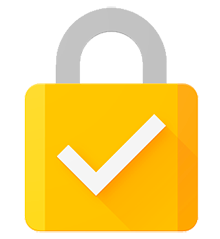
Vexamos un pequeno exemplo de como pode configurar dereitos de acceso aos datos no programa ' USU '.
Por exemplo, un recepcionista non debería ter acceso para editar prezos , facer pagos ou manter rexistros médicos . Establecer dereitos de acceso aos datos permíteche facer todo isto.
Os médicos non deben engadir taxas nin eliminar arbitrariamente un rexistro de cita. Pero deberían ter acceso total á realización dunha historia clínica electrónica e á introdución dos resultados da investigación .
O caixeiro só ten que facer pagos e imprimir cheques ou recibos. A posibilidade de cambiar datos antigos ou eliminar información actual debe pecharse para evitar fraudes ou confusións.
Os xestores de contas deben ver toda a información sen dereito a cambiala. Só precisan abrir a planificación da conta .
O xestor obtén todos os dereitos de acceso. Ademais, ten acceso ![]()
![]() auditoría . Unha auditoría é unha oportunidade para rastrexar todas as accións doutros empregados do programa. Entón, aínda que algún usuario faga algo mal, sempre podes descubrir iso.
auditoría . Unha auditoría é unha oportunidade para rastrexar todas as accións doutros empregados do programa. Entón, aínda que algún usuario faga algo mal, sempre podes descubrir iso.
No exemplo considerado, recibimos non só restricións para os empregados. Esta é a simplificación do propio programa para cada usuario. O caixeiro, recepcionista e demais empregados non terán funcións innecesarias. Isto axudará a comprender facilmente o programa incluso para as persoas maiores e aqueles que teñen escasas habilidades informáticas.
Vexa a continuación outros temas útiles:
![]()
Sistema de contabilidade universal
2010 - 2024